Вы когда-нибудь сталкивались с ошибкой при загрузке изображения в WordPress? Очевидно, что эта ошибка возникает, когда вы пытаетесь загрузить новое изображение на свой сайт. Но в чем причина? Ошибка загрузки изображения WordPress – одна из самых частых ошибок в WordPress.
К счастью, есть много способов исправить эту ошибку. В этой статье мы обсудим, как исправить ошибку загрузки изображения WordPress.
Как и любые другие платформы CMS, в WordPress есть баги и ошибки. Однако, поскольку эта CMS разработана как для любителей, так и для профессиональных пользователей, исправить ошибки не так уж и сложно. Особенно ошибка загрузки изображения WordPress.
Прежде чем мы представим способы исправления этой ошибки, задумывались ли вы об ошибке? Почему возникает ошибка загрузки изображения WordPress?
Как вы, наверное, знаете, файлы вашего сайта хранятся на вашем сервере. Чтобы ваш сайт мог читать файлы, ему нужны разрешения. Если есть какие-либо проблемы с разрешениями ваших файлов, вы получите разные ошибки и в этом случае ошибку загрузки изображения WordPress.
Когда ваши изображения исчезают из вашей медиа-галереи, это еще один признак этой ошибки.
Но как меняются эти разрешения? Когда вы не прикасались к ним или даже не знали, что они существуют. Для этого есть много причин. Например, когда ваш сервер обновляется, эти разрешения могут измениться, и вы получите ошибку загрузки изображения WordPress.
Исправить ошибку загрузки изображения WordPress
Пришло время взглянуть на несколько способов исправить ошибку загрузки изображений WordPress.
1. Исправьте ошибку создания каталога в WordPress.
В этом методе вам необходимо подключиться к своему сайту с помощью FTP-клиента. Итак, первое, что вам нужно, это учетная запись FTP и клиент FTP. Доступно множество FTP-клиентов, но самым популярным из них является FileZilla.
После подключения к вашему веб-сайту через FTP перейдите в папку wp / content.
В этой папке вы можете найти загрузки. На вашем веб-сайте WordPress все медиафайлы, которые вы загружаете, хранятся в этой папке. Щелкните правой кнопкой мыши папку загрузок и выберите разрешения для файлов. Как на картинке ниже:
После того, как вы нажмете на права доступа к файлу, появится новое окно. Первый шаг, который вам нужно сделать, – установить разрешение для папки и подкаталоги Загрузки на 744.
Для этого введите только 744 числовое значение. Не забудьте проверить «Рекурсия по подкаталогам» и «Применить только к каталогам». Наконец, нажмите ОК. (Если 744 не исправил ошибку, попробуйте 755)
Следующим шагом является изменение разрешений для ваших файлов внутри папки загрузок. Для этого щелкните правой кнопкой мыши папку загрузок и выберите разрешение файла.
Теперь введите 644 в числовом значении и убедитесь, что установлены флажки «Повторять в подкаталоги» и «Применить только к файлам». Затем нажмите ОК.
Убедитесь, что вы ввели правильные значения / числа.
2. Исправьте ошибку HTTP при загрузке изображения в WordPress.
Еще одна ошибка, которая может возникнуть при загрузке изображения в WordPress, – это ошибка HTTP.
Из всех ошибок ошибка HTTP WordPress – это последняя ошибка, которую хотел бы увидеть каждый пользователь. Потому что исправление этой ошибки требует очень много времени.
Эта ошибка не оставляет следов, поэтому иногда бывает сложно найти источник, и вам нужно пробовать каждое исправление, пока не найдете нужное.
Ниже мы упомянули несколько способов исправить ошибку HTTP в WordPress:
Обновите страницу или смените браузер
Кроме того, срок, в течение которого вам разрешено оставаться в WordPress, возможно, истек, и вам необходимо повторно войти в свою учетную запись.
Этот метод может быть слишком простым для работы, но вы удивитесь, сколько раз этот метод действительно работал. Вам просто нужно обновить ваш браузер. Эта ошибка может возникнуть, когда вы отключены от своего веб-сайта и при обновлении подключения снова.
Другой проблемой может быть Интернет. Обновив свою страницу, вы можете понять, что ваш Интернет не работает. Эту ошибку также можно исправить с помощью смены браузера. Используемый вами браузер может быть несовместимым или вызывать ошибки.
Удалите кеш вашего браузера
Удаление кеша вашего браузера – еще один способ исправить ошибку HTTP при загрузке изображения.
Кеш – это набор информации о посещенных вами ранее сайтах, сохраненный в памяти вашего браузера.
Чтобы удалить кеш только для определенной страницы, на которой вы находитесь, нажмите ctrl + f5 для Windows, а в Mac и Safari используйте горячие клавиши ниже:
Mac: CMD + Shift + R
Safari: Shift + перезагрузка
Но если вы хотите полностью удалить кеш своего браузера, вам нужно перейти в настройки вашего браузера и нажать на очистку данных просмотра.
Удаление кеша отличается для каждого браузера. Вы можете использовать поиск Google, чтобы найти настройки своего браузера, или вы можете прочитать наши предыдущие статьи о том, как удалить кеш браузера.
Кроме того, вы можете прочитать наши предыдущие статьи, если хотите узнать больше об ошибке HTTP в WordPress.
Переименуйте ваш файл
WordPress дублирует файлы, добавляя номер в конце. Этот процесс обычно автоматический, но иногда он может не произойти и вызвать ошибки.
Переименуйте свое изображение и убедитесь, что вы не используете имя со специальными символами. Например, используйте такое имя: имя-файла-01.png.
Сожмите ваше изображение
Другой способ исправить эту ошибку – уменьшить размер изображения. Изображение, которое вы пытаетесь загрузить, может превышать ограничения загрузки WordPress. Чтобы сжать изображения без потери качества, вы можете использовать плагин Imagify.
Измените формат вашего изображения
Измените формат вашего изображения. Если изображение, которое вы пытаетесь загрузить, имеет формат .png, измените его на .jpg и повторите попытку. Кроме того, если ошибка возникла при загрузке изображения .jpg, попробуйте изменить формат на .png.
Деактивировать плагины и темы
Отключите свои плагины и темы. Это временно. Некоторые плагины безопасности могут вызывать ошибку HTTP. Вы также можете попытать счастья, используя тему по умолчанию.
Увеличьте лимит памяти PHP
Ваш сервер использует память PHP для работы вашего веб-сайта, а ваш веб-сайт использует память PHP для загрузки файлов.
Если ваша память PHP слишком мала или заполнена, вы получите ошибку HTTP. Следовательно, увеличение объема памяти PHP может быть еще одним исправлением ошибки HTTP. Если у вас есть какие-либо вопросы о памяти PHP, не стесняйтесь оставлять комментарии ниже или читать наши предыдущие статьи.
Обновить версию PHP
Как вы, наверное, знаете, PHP – это основной язык вашего сайта WordPress. Разработчики WordPress твердо убеждены в том, что, обновив версию PHP, можно предотвратить множество ошибок.
В cPanel перейдите в раздел «Программное обеспечение» и нажмите «Выбрать версию PHP». Вы можете просмотреть текущую версию PHP и выбрать более новую версию.
Удалить путь к медиа
Если вы недавно изменили путь к носителю, значит, у вас возникла эта ошибка. Единственный путь, который WordPress использует для сохранения загруженного вами мультимедиа, – это wp-content / uploads. Если вы создали другой файл, удалите его, чтобы WordPress мог повторно использовать исходный путь.
Отключить мод-безопасность
Mod-security – это межсетевой экран с открытым исходным кодом. В некоторых случаях, если этот мод активирован, он может вызвать ошибку HTTP при загрузке изображения. Чтобы отключить его, перейдите в свой файл .htaccess и скопируйте и вставьте код ниже:
<IfModule mod_security.c>
SecFilterEngine Off
SecFilterScanPOST Off
/<IfModule>Измените библиотеку WordPress с Imagick на GD Library
И Imagick, и GD Library используются в WordPress. Однако из-за нехватки памяти Imagick мог вызвать ошибку HTTP.
Следовательно, переключение на библиотеку GD может исправить ошибку HTTP при загрузке изображения. Просто скопируйте и вставьте приведенный ниже код в свой файл function.php:
functionwpb_image_editor_default_to_gd( $editors){
$ gd_editor= 'WP_Image_Editor_GD;'
$ editors= array_diff( $editors, array( $gd_editor) );
array_unshift( $editors, $gd_editor);
return$editors;
}
add_filter( 'wp_image_editors', 'wpb_image_editor_default_to_gd');Ограничьте Imagick в .htaccess
По умолчанию количество операций в Imagick может быть установлено на несколько операций одновременно. Но поскольку этой библиотеке не хватает памяти, это может привести к ошибкам.
Чтобы ограничить Imagick одной операцией за раз, вам необходимо скопировать и вставить приведенный ниже код в файл .htaccess:
SetEnv MAGICK_THREAD_LIMIT 1Установить плагин Add From Server
Этот плагин может быть вам большим подспорьем, независимо от того, есть ли у вас ошибка HTTP или нет. С помощью этого плагина вы можете загружать файлы большого объема в свой WordPress. Этот плагин использует SFTP.
Спросите своего хостинг-провайдера
Ваше последнее средство – связаться с вашим хостинг-провайдером. Если вы перепробовали все возможные способы, но по-прежнему получаете ошибку HTTP, лучше всего обратиться к своему хостинг-провайдеру и попросить его о помощи.
3. Исправьте ошибку отсутствия временной папки в WordPress.
Ошибка отсутствия временной папки блокирует загрузку изображения, плагинов, обновление WordPress и даже надстроек.
Что вызывает эту ошибку? Основной причиной этой ошибки могут быть настройки PHP на вашем хосте. Некоторые настройки PHP позволяют вам сохранять некоторые данные во временной папке, которую вам нужно переместить позже.
Когда вы загружаете изображение, обновляете свой WordPress или устанавливаете плагин, WordPress должен иметь доступ к этим папкам.
Если эти папки недоступны, вы получите ошибку «Отсутствует временная папка». Чтобы исправить эту ошибку, выполните следующие действия:
- Подключитесь к своему хосту с помощью FTP-клиента или через cPanel.
- Найдите файл wp-config.php.
- Откройте его в редакторе или вы можете загрузить его на свой компьютер и повторно загрузить, когда закончите с ним.
- Скопируйте и вставьте приведенный ниже код перед «Все, прекратите редактировать! Удачного ведения блога ».
define('WP_TEMP_DIR', dirname(__FILE__). '/wp-content/temp/');- Сохраните изменения и повторно загрузите файл.
- Перейдите в папку wp-content.
- Создайте новую папку и назовите ее «Temp».
- Вернитесь на свой сайт WordPress и попробуйте снова загрузить изображение.
4. Исправить загруженный файл изображения превышает ошибку upload_max_filesize_directive
Загруженный файл превышает директиву upload_max_filesize в php.ini. Ошибка возникает, когда вы пытаетесь загрузить большой файл.
Этот файл может быть изображением или даже темой. Причина этой ошибки заключается в том, что на вашем веб-сайте WordPress есть ограничения на загрузку.
Как вы, наверное, догадались, вам нужно увеличить лимит upload_max_filesize. У вас есть несколько способов исправить эту ошибку:
Увеличьте максимальный размер загружаемого файла из файла .htaccess
Для этого вам нужен только доступ к вашему файлу .htaccess. Неважно, открываете ли вы его через cPanel или FTP. Найдите файл .htaccess и отредактируйте его.
Теперь скопируйте и вставьте приведенный ниже код в свой файл .htaccess:
php_value upload_max_filesize 256MСохраните изменения и повторно загрузите файл .htaccess туда, где вы его нашли. Если вы снова столкнетесь с той же ошибкой, скопируйте и вставьте приведенный ниже код в свой файл .htaccess:
php_value post_max_size 256M
php_value memory_limit 512M
php_value max_input_time 180
php_value max_execution_time 180Убедитесь, что вы сохранили свои изменения. В противном случае этого не произойдет. Также вы можете изменить количество до максимального лимита вашего хоста.
Увеличьте размер файла из файла wp-config.php
Через cPanel или FTP подключитесь к своему сайту. Найдите файл wp-config.php. Обычно вы можете найти этот файл в корневом каталоге. Скопируйте и вставьте приведенный ниже код перед предложением «Счастливого ведения блога»:
@ini_set('upload_max_size', '256M' );Обновите файл php.ini
Еще один способ увеличить объем памяти – обновить файл php.ini. В etc / php / 7.0 / cli / php.ini / найдите файл php.ini. Откройте файл и найдите upload_max_filesize. Теперь вам нужно увеличить сумму и сохранить файл.
Если у вас нет доступа ни к одному из файлов, упомянутых выше, вам необходимо связаться с вашим хостинг-провайдером и попросить его увеличить размер загружаемого файла.
5. Исправьте ошибку HTTP при загрузке изображения в GoDaddy.
Как вы знаете, GoDaddy – популярный хостинг-провайдер. GoDaddy предоставляет вам доступ к cPanel.
Чтобы исправить ошибку HTTP при загрузке изображения в GoDaddy, вам необходимо скопировать и вставить приведенный ниже код в файл function.php:
<?php
add_filter( 'wp_image_editors', 'change_graphic_lib' );
function change_graphic_lib($array) {
return array( 'WP_Image_Editor_GD', 'WP_Image_Editor_Imagick' );
}
?>6. Исправьте ошибку HTTP при загрузке изображения в DreamHost.
Ошибка HTTP при загрузке изображения в DreamHost – одна из самых распространенных бесследных ошибок. Часто вам нужно сменить хостинг-провайдера или, деактивировав свои темы и плагины, вы можете исправить эту ошибку.
Но мы рекомендуем сначала попытаться деактивировать плагины и темы. Удалите неиспользуемые темы и плагины.
Источник записи: https://betterstudio.com
Представить себе компьютер, ноутбук, планшет или смартфон, не имеющий доступа к сети Интернет, в настоящее время достаточно сложно. Миллионы пользователей каждый день посещают огромное количество сайтов и страниц. При этом им открывается доступ к разному контенту, файлам, информации и так далее.
Открывая очередной сайт или страницу, можно столкнуться с одной из самых (если не самой) распространённых ошибок. Она имеет кодовое обозначение 404 и чаще всего сопровождается дополнительной надписью «Not Found».
Закономерный интерес вызывает то, что это за ошибка, почему она появляется, и как её можно устранить. Как с позиции обычного пользователя, так и со стороны владельца сайта, веб-мастера, где «вылез» такой код.
Что это такое
Первым делом нужно понять, что это за ошибка и что означает надпись «404 Not Found», появляющаяся на мониторе компьютера или экране мобильного гаджета.
При имеющихся элементарных знаниях английского языка, уже само название во многом даёт ответ на этот вопрос. Ведь перевод Not Found звучит как «не найдено» или «не обнаружено». А про сам код 404 стоит поговорить отдельно.
Говоря простым языком о том, что означает эта ошибка с обозначением «404 Not Found», можно ответить коротко. Страницы с прописанным адресом не существует. А потому и открыть её невозможно.
Если же рассматривать вопрос глубже, погружаясь в технические подробности, ситуация становится несколько интереснее. Некоторые уверены, что в адресной строке браузера достаточно прописать произвольный набор символов, и после этого появится 404 ошибка. Ведь такой страницы действительно не существует. Но это не так. Случайный набор ведёт к другому сообщению. А именно о том, что установить соединение с сервером не удаётся.
Объяснить это несложно. Запрос отправляется на сервер, на котором работает и располагается веб-сайт. Если с сервером связь есть, то тот или иной ответ будет получен в любом случае. К примеру, когда всё функционирует, ответ будет иметь код 200. Причём он невидимый для обычного юзера. Если же есть какие-то проблемы, уже вылезает ошибка.
Вопрос ещё заключается в том, почему ошибка имеет код именно 404.
Есть теория, которая, скорее, является предметом чьей-то фантазии, что первую серверную разместили в помещении с номером 404.
Но в действительности есть логичное объяснение. Первая цифра 4 указывает на тот факт, что запрос очень долгий и в прописанном адресе может быть ошибка. Вторая 4 говорит, что конкретная ссылка на сайте отсутствует. А 0 характеризует ошибку синтаксиса протокола и относит ошибку к группе 40х.
ВНИМАНИЕ. Рассматриваемый код означает, что сервер обнаружить удалось, но отыскать конкретную страницу на этом сайте не получается.
Это более чем понятное и простое объяснение происхождения такого кода.
Причины возникновения
Несмотря на то, что существует ряд похожих по коду ошибок, каждая из них имеет своё значение. Если 404 заменить на 403, то здесь уже получится иная ситуация. Ссылка есть, но доступ для данного устройства к ней ограничен.
Что же касается причин, из-за которых можно столкнуться с 404 на сайте, то их несколько:
- Неправильно указан адрес. Такое возникает часто и по понятной причине. Юзер вводит адрес вручную, либо неправильно его скопировал, в результате чего вылез соответствующий код. Либо же изначально ссылка была неправильной, и она ведёт на страницу, которой в действительности не существует.
- Битые ссылки. Сюда относятся те ссылки, которые не перенаправляют ни на одну из страниц на сайте. Довольно часто эта проблема наблюдается в случае с внутренней перелинковкой. Отличие от неправильного адреса в том, что ссылка раньше существовала, но теперь её нет.
- Страница удалена. Если на сайте удалили ту или иную страницу, вовсе не факт, что на неё никто не переходит. Дело всё в том, что такие ссылки могут сохраняться в поисковых системах достаточно долгое время. Либо же у пользователя сохранились в закладках старые ссылки, которые уже удалены.
- Нарушения в работе сервера. Иногда код 404 может появляться по причине того, что сам сервер неисправен. Но это, скорее, исключение, нежели правило.
В итоге получается, что с кодом ошибки 404 пользователи сталкиваются тогда, когда не удаётся найти запрашиваемую на сайте страницу. Причины похожи, но всё равно имеют определённые отличия между собой.
В чём опасность ошибки
Изначально может показаться, что в этой ошибке нет ничего страшного, и никакого вреда она принести не может.
Если рассуждать с позиции владельца сайта, то появление подобных страниц ведёт к значительному уменьшению количества посещений. А это непосредственным образом влияет на заработок. Одни юзеры будут думать, что сайт неисправен и возвращаться к нему нет смысла. У других формируется представление, что ресурс вовсе удалён.
Нет ничего приятного в том, когда открываешь ссылку, где потенциально находится искомая и необходимая информация, что видно из описания в том же поисковике, а в ответ получаешь 404 на экране.
Другая проблема скрывается в индексации. Поисковые системы негативно реагируют на сайты, где имеется множество битых ссылок и страниц, которых не существует. Потому индексация подобных ресурсов будет снижаться.
Как устранить ошибку
Теперь к вопросу о том, как исправить ошибку, которая именуется как 404 Not Found.
Фактически тут есть 2 варианта, в зависимости от того, с чьей стороны смотреть на ситуацию:
- обычного пользователя;
- владельца сайта.
Будучи обычным пользователем, который заходит на сайт, но сталкивается с таким кодом, способов решения проблемы не так много.
Тут есть следующие рекомендации о том, как убрать ошибку 404, дополненную обычно надписью Not Found:
- проверить адрес введённой ссылки на наличие возможных ошибок, опечаток;
- попробовать ввести тот же адрес ещё раз;
- перезагрузить страницу, которая не отображается;
- вернуться на страницу назад и ещё раз попробовать перейти на требуемый раздел.
Но чаще всего проблема со стороны самого сайта. И её предстоит исправлять веб-мастеру. Пока он её не обнаружит и не откорректирует, открыть страницу по этой ссылке не получится.
Что делать веб-мастеру
А этот вопрос требует более детального рассмотрения.
Ошибка будет устранена лишь в том случае, если что-то предпринять в её отношении. В редких случаях эту ошибку с кодом 404 и подписью Not Found провоцирует сервер. Там должны решить, как устранить её, после чего сайт снова заработает без вмешательства веб-мастера.
Но поскольку такое явление редкость, приходится действовать самому. На этот счёт есть несколько полезных рекомендаций.
Тут речь идёт о 2 проблемах, которые чаще всего сопровождаются появлением кода ошибки 404:
- Ссылка никуда не ведёт. Это происходит в тех случаях, когда для страницы задаётся некорректный или неправильный адрес. Устранить проблему довольно легко. Нужно найти эту страницу и закрепить за ней рабочую ссылку. Если таких страниц несколько, корректировка выполняется вручную. Для крупных сайтов с большим числом страниц лучше применять автоматические виджеты. Они будут формировать страницы. Такие решения помогут избавиться от проблем в будущем и предотвратить отток посетителей из-за ошибки 404 на страницах.
- Присутствуют битые ссылки. Зачастую проблема возникает из-за внутренней перелинковки. То есть когда ссылки с одной страницы сайта ведут на другие страницы этого же ресурса. Часто бывает так, что ссылка остаётся, а страницы, куда она ведёт, уже нет. Такая ситуация негативно воспринимается поисковыми системами. Тут есть два варианта. Во-первых, ссылка просто удаляется. Во-вторых, можно поменять адрес, чтобы ссылка вела на другую страницу. У этой задачи тоже есть возможность применения автоматизированного решения. Для этого используются специальные сервисы и программы, осуществляющие автоматическую перелинковку.
Представленные рекомендации обычно решают около 90% всех проблем, которые связаны с ошибкой 404.
Но есть ещё несколько советов, к которым точно стоит прислушаться:
- Не рекомендуется для основных страниц веб-сайта использовать сложные и длинные адреса. Чем он короче, тем лучше. Это снижает вероятность появления ошибок и опечаток.
- Не стоит злоупотреблять переименованием страниц, постоянно меняя ссылки, которые на них ведут. Это негативно сказывается на работе поисковых роботов, вводит в заблуждение пользователей. К примеру, юзер только недавно добавил себе в избранное важную ссылку, а при открытии её через пару дней она выдаёт ошибку 404. А всё потому, что адрес изменился. Теперь ему придётся снова заходить на сайт, искать обновлённую страницу и добавлять уже её. Далеко не все готовы это делать. Так владелец сайта теряет посетителей.
- Использовать следует только те серверы, которые отличаются надёжной и стабильной работой. Это защита от целого ряда ошибок, включая 404.
Простые, но эффективные меры, которые помогут минимизировать число подобных страниц на сайте.
Как ошибка 404 может приносить пользу
Звучит странно, но в действительности ошибку 404 можно использовать себе на благо.
Даже при самом тщательном подходе к ведению сайта полностью избежать появления ошибок 404 невозможно. Зато её можно превратить в эффективный инструмент. Он не только не снизит посещаемость, но ещё и привлечёт к ресурсу дополнительное внимание.
Тут выделяют 3 основные функции, которые выполняет 404:
- акцентирует внимание на случившейся нестандартной ситуации;
- указывает юзерам на то, что они допустили ошибку, но запрашиваемая информация есть на этом сайте;
- предлагает алгоритм действий, направленных на исправление ситуации.
В этом случае главной задачей будет отойти от стандартной формы ошибки и отказаться от банальной надписи, что страницу, которую запрашивает пользователь, найти не удалось.
По сути, открывая такую страницу, пользователь видит, что он ошибся. Но никаких решений не предлагается. И тогда действительно наблюдается отток посетителей.
Актуальные CMS обладают всеми необходимыми инструментами, чтобы поменять дизайн страницы с ошибкой 404 и сделать её более привлекательной, полезной.
Если применить эти инструменты, даже при появлении Not Found с кодом 404, посетитель может увидеть:
- ссылку, которая ведёт на главную страницу сайта;
- ссылки на похожие либо просто самые популярные страницы;
- карту всего веб-ресурса;
- форму для поиска, чтобы отыскать нужную информацию;
- форму для обратной связи с администрацией.
Используя подобное оформление страницы с ошибкой 404, владелец сайта минимизирует количество посетителей, которые, столкнувшись с этим кодом, спешат покинуть ресурс. Увидев предложенную им альтернативу, они наверняка перейдут на главную страницу, введут в поиск нужный запрос или заинтересуются другими ссылками.
Параллельно, отталкиваясь от действий пользователей, попадающих на страницу с 404 ошибкой, можно отслеживать, какие именно проблемы возникают, и оперативно их устранять.
Ошибка 404, либо Error 404 Not Found — ошибка, которая появляется, если браузеру не удалось обнаружить на сервере указанный URL.
Сообщение об ошибке 404
Что означает ответ 404
Error 404 Not Found отображается по-разному: «HTTP 404 не найден», «Ошибка 404 Not Found», «404 Страница не найдена». Смысл надписи всегда остаётся тем же: страница отсутствует либо просто не работает. Not Found в переводе означает «не найдено».
Ошибка 404 — классический код ответа по протоколу HTTP. Он свидетельствует, что связь с сервером установлена, но информации по заданному запросу нет.
Однако если просто ввести в поисковую строку произвольный набор символов, то браузер не покажет ошибку 404 Not Found — появится сообщение, что установить соединение с конкретным сервером невозможно.
Разберёмся в техническом формировании ответа Error 404 Not Found.
Техническая сторона вопроса. При связи по HTTP браузер запрашивает указанный URL и ждёт цифрового ответа. То есть любой запрос пользователя направляется на сервер размещения искомого сайта. Когда браузеру удаётся связаться с сервером, он получает кодированный ответ. Если запрос корректный и страница найдена, отправляется ответ с кодом 200 OK, что соответствует благополучной загрузке. При отсутствии страницы отправляется ответ об ошибке.
Что значит код «404». В ответе 404 первая четвёрка указывает на то, что запрос был чрезмерно длительным или в самом адресе была ошибка. Ноль предполагает синтаксическую неточность. Завершающая цифра кода отображает конкретную причину ошибки — «4» означает отсутствие данной ссылки.
Какие ещё ошибки бывают. Ошибку 404 не нужно путать с другими ответами, которые указывают на невозможность связи с сервером. Например, ошибка 403 сообщает, что доступ к URL ограничен, а ответ «Сервер не найден» свидетельствует, что браузер не смог обнаружить место размещения сайта.
Google на 404 странице сообщает о возможных причинах ошибки
Причины ошибки
Причины, по которым HTTP возвращает ответ 404 Not Found:
- Неверный адрес. К примеру, при ручном наборе пользователь допустил опечатку в URL либо ссылка ведёт на несуществующую страницу.
- Битая ссылка. Это нерабочий URL, который никуда не ведёт. Данный вариант иногда возникает при внутренней перелинковке. К примеру, раньше страница существовала, а потом её удалили и забыли убрать ссылку.
- Удалённая страница. Когда пользователь попытается перейти на удалённую с сервера страницу, он также увидит ошибку 404. Ссылка для перехода может сохраниться в браузерных закладках или на сторонних ресурсах.
- Неправильный редирект на страницу с изменённым адресом. Допустим, в процессе редизайна URL изменили, но оставили без внимания связанные ссылки.
- Неполадки на сервере. Это самый редкий вариант.
В большинстве ситуаций ошибка 404 отображается, когда не удаётся обнаружить нужную страницу на доступном сервере.
Причины отсутствия страницы на сайте бывают разными
Возможные последствия для сайта
Нужно ли считать 404 ошибку опасной для сайтов? Кажется, что нет ничего плохого в том, что пользователь не смог открыть одну веб-страницу. Однако если такая ситуация будет повторяться регулярно, это чревато оттоком аудитории. Одни пользователи решат, что сайт вовсе не существует. Другие подумают, что лучше не заходить на сайт, который работает с ошибками. Третьи будут игнорировать ресурс, на котором не смогли получить обещанную информацию.
Поисковые системы относятся к Not Found более лояльно. Например, Google отмечает, что 404 страницы не влияют на рейтинг. Но если при индексации роботы будут находить все больше ошибочных страниц, вряд ли это приведёт к более высокому ранжированию.
Если вы хотите улучшить взаимодействие с посетителями, важно найти и исправить все ошибки 404 на сайте.
Как выявить ошибку
На небольшом ресурсе легко проверить работоспособность ссылок вручную. Но если на сайте сотни и тысячи страниц, без дополнительного софта не обойтись. Есть немало сервисов и программ, позволяющих находить битые ссылки. Рассмотрим некоторые из них.
Search Console Google
Консоль поиска Google позволяет находить страницы с ошибкой 404 за несколько кликов:
- Войдите в учётную запись Google и перейдите в Search Console.
- Откройте раздел «Ошибки сканирования» → «Диагностика».
- Кликните на «Not Found».
Чтобы получить список страниц с ошибками, подтвердите права на ресурс — добавьте проверочную запись TXT в записи DNS регистратора домена. Такая запись не повлияет на работу сайта. Подробнее о процедуре подтверждения, читайте в справке Google.
Для использования Search Console Google нужно подтвердить свои права на сайт
Яндекс Вебмастер
Сервис для вебмастеров от Яндекса поможет быстро найти все ошибки 404:
- Откройте Вебмастер после авторизации в Яндекс-аккаунте.
- Выберите «Индексирование» → «Доступные для поиска страницы» → «Исключённые страницы».
- В выданном списке выберите фильтр «Ошибка HTTP: 404».
Чтобы использовать Яндекс.Вебмастер, также нужно подтвердить право владения сайтом — добавить метатег в HTML-код главной страницы.
Для входа в Вебмастер авторизуйтесь в Яндексе
Screaming Frog
Для начала загрузите и установите программу на компьютер. После запуска добавьте URL проверяемого сайта и начните поиск проблем. Неработающие ссылки можно искать даже в бесплатной версии.
Инструмент SEO-паук в Screaming Frog помогает найти технические неисправности сайта
SiteAnalyzer
Эта бесплатная десктопная программа позволяет обнаружить технические погрешности на сайте. SiteAnalyzer быстро отыщет нерабочие и несуществующие ссылки.
SiteAnalyzer бесплатно найдёт неработающие URL
Выбор конкретного решения зависит от причины ошибки:
- Ссылка ведёт в никуда из-за неверного URL. Для решения проблемы замените ошибочную ссылку на правильный адрес, чтобы сервер отдавал код 200 OK.
- Битая ссылка. Подобная ситуация не редкость при внутренней перелинковке страниц. К примеру, ссылка есть, а саму страницу давно удалили. Решений два: удалить ссылку или заменить её на другую.
Удалять и менять ссылки вручную удобно только на небольших сайтах. Исправление ошибок на крупных порталах лучше автоматизировать. Например, с помощью специальных плагинов для внутренней перелинковки (Terms Description, Dagon Design Sitemap Generator) и для автоматического формирования адресов страниц (Cyr-To-Lat).
Чтобы ошибки 404 появлялись как можно реже, достаточно соблюдать простые рекомендации:
- Не присваивайте сложные адреса основным разделам сайта. Это снизит число ошибок, связанных с опечатками в URL.
- Не меняйте адреса страниц слишком часто. Это неудобно для пользователей и вводит в заблуждение поисковых роботов.
- Размещайте сайт на надёжном сервере. Это предотвратит ошибки, возникающие из-за неработоспособности сервера.
Мы разобрались, как найти и исправить ошибки Not Found внутри сайта. Но неработающая ссылка может быть расположена и на стороннем ресурсе. Допустим, когда-то на другом сайте разместили рекламную публикацию со ссылкой на определённую страницу. Спустя какое-то время страницу удалили. В этом случае появится ошибка 404. Устранить её можно, связавшись с администрацией ссылающегося сайта. Если же удалить/исправить ссылку нельзя, постарайтесь использовать ошибку с выгодой.
Как сделать страницу 404 полезной
Грамотно оформленная страница с ошибкой Error 404 Not Found — действенный инструмент конвертации посетителей. Ограничений по использованию страницы с ошибкой 404 нет. При этом практически все CMS позволяют настраивать дизайн этой страницы.
Что публиковать на странице 404:
- меню с кликабельными ссылками;
- ссылку на главную страницу;
- анонс последних публикаций;
- контакты для обратной связи.
При оформлении страницы-ошибки желательно опираться на рекомендации поисковиков:
- Яндекс настоятельно рекомендует, чтобы страница контрастировала с основным содержанием сайта — иные цвета, другие графические приёмы либо их отсутствие. Необходимо чётко и понятно объяснить пользователю, что запрошенной страницы не существует и предложить другое решение.
- Google советует придерживаться единого стиля оформления. Но также рекомендует понятно рассказать об ошибке и предложить полезные материалы.
Главное — по возможности отказаться от стандартной страницы 404. Подумайте, как привлечь внимание пользователя. Расскажите ему об отсутствии искомой страницы и предложите взамен что-то полезное или интересное.
Примеры оформления страниц 404
Designzillas
Мультяшная страница креативной студии привлекает внимание и её хочется досмотреть до конца. Если прокрутить страницу, можно увидеть, как из яйца вылупится дракон. При этом на странице есть ссылки на все основные разделы сайта.
Меню на сайте Designzillas есть и на 404 странице
Domenart Studio
Веб-студия «Домен АРТ» использует красочную страницу 404, оформленную в единой стилистике ресурса. Заблудившимся пользователям предлагают попробовать ещё раз ввести адрес или перейти в нужный раздел.
Контакты, поиск, меню — и всё это на 404 странице Domenart Studio
E-co
«Эко Пауэр», дистрибьютор производителя источников питания, демонстрирует короткое замыкание как символ ошибки. Посетителям предлагают перейти на главную.
Ошибка 404 «Эко Пауэр» выглядит как страница входа
Дом со всем
Компания «Дом со всем», занимающаяся бурением скважин, разместила на странице 404 свои контакты и перечень услуг. Со страницы можно перейти в любой раздел сайта или заказать обратный звонок. С таким наполнением посетителю не нужно искать дополнительную информацию где-то ещё.
Компания «Дом со всем» предлагает заказать обратный звонок
Kualo
Страница 404 на веб-хостинге Kualo может заставить пользователя забыть, зачем он сюда пришёл. Увлекательная игра притягивает внимание. В конце игры посетителю предлагают посмотреть сайт хостинга.
На странице Kualo можно просто поиграть и заработать скидки
Рано или поздно с ошибкой 404 сталкивается большинство сайтов. При регулярной проверке можно своевременно исправить неработающие ссылки, чтобы в ответ пользователи получали код 200 OK. Но для крупного ресурса лучше настроить оригинальную страницу, которая будет отображаться при появлении ошибки Not Found и подскажет посетителям, что делать дальше.
Главные мысли
В общем проблема такая, есть файл импорта товаров, при импорте высвечивается ошибка
Ошибка дистанционного получения изображения https://santech.ru/data/thumbs/w500h800Nfltr_wmi/c… Ошибка: cURL error 60: SSL certificate problem: unable to get local issuer certificate
Как такое лечить ? Из-за этой ошибки ни один товар не могу импортировать в woocommerce, может плагин какой есть для wp решающий проблему или в конфиг чего добавить, интернет пропокопал, по woo ничего дельного нет
Viewing the log file, you can learn what prevents you from successfull import. Below are the most common errors and how to correct them.
“Error getting a remote image. Forbidden”
This error may occur when you are importing images from URLs.
WooCommerce Import Error – Forbidden
Change User-Agent
When WordPress is trying to download an image from another website, it is using the default User-Agent, e.g. “WordPress/5.7; http://example.com/”. Some websites might block the requests that have a User-Agent header other than web-browser’s. A workaround for this is to make WordPress User-Agent header look like web-browser’s. You can do this by installing a third-party plugin or editing a line of code in one of the source files of your store.
The change should be made in the file: wp-includes/class-http.php
Locate the following line:
'user-agent' => apply_filters( 'http_headers_useragent', 'WordPress/' . get_bloginfo( 'version' ) . '; ' . get_bloginfo( 'url' ), $url ),
Replace that line with the following:
'user-agent' => apply_filters( 'http_headers_useragent', 'Mozilla/5.0 (Windows NT 10.0; Win64; x64) AppleWebKit/537.36 (KHTML, like Gecko) Chrome/89.0.4389.90 Safari/537.36' ),
Change dynamic links to static ones
One of the reasons for getting this error is using links to images with dynamic parameters. Dynamic parameters appear after the question mark (?):
Example of image with dynamic URL
To import images using the default WooCommerce importer, make sure that your image links are static and end with /imgagename.jpg or /imagename.png, the supported WooCommerce formats. The link should not contain any question marks because dynamic links with parameters cannot be imported with the default Woocommerce import tool.
Save images from links and upload them from a local disk/FTP
Download all images using some third-party tool or request image scraping with eScraper to get them uploaded to your server. After that, upload image files to the WooCommerce import directory. Then import products with the default WooCommerce import tool with image names specified in the CSV (no link should be in the file). Images will be assigned automatically.
You can request image files after scraping. We will download all image files for you. This option will cost additionally (depending on the volume of images and their size).
Use some external solution that supports import from dynamic links
To import images from links, you can try using external applications like Store Manager for WooCommerce. Store Manager import tool emulates browser download and uploads image files itself into WooCommerce. Store Manager can also read dynamic image links. There is a free 14-days trial version that allows you to upload any number of scraped products smoothly.
“Sorry, this file type is not permitted for security reasons”
This error may occur if the description field in the import file contains HTML tags. On some servers, such file can be mis-detected by WordPress. A solution is to add a line of code to your wp-config.php file: define( 'ALLOW_UNFILTERED_UPLOADS', true );
Here is how you do this:
- Connect to your WordPress site via FTP/SFTP.
- Find the row
/* That's all, stop editing! Happy publishing. */and abive it paste the code
define('ALLOW_UNFILTERED_UPLOADS', true); - Save changes to the file.
Your site’s wp-config.php file is located in the root folder, which is the same folder that has the wp-admin and wp-includes folders. Right-click to edit the file:
Open the wp-config file
Paste the line of code to allow unfiltered uploads
For the security reasons, this should be enabled temporarily to perform the import, and then removed from the configuration file. Before editing the config file, it is recommended to make a backup of your store database to ensure you can roll back.
Please write in the comments if the methods offered above helped. If the issue persists, describe your case in the comments below. We’ll investigate it and try to offer a solution.
Здравствуйте, друзья !
Столкнулся с такой проблемой. Два совершенно разных проекта, но очень похожая картинка. Все нижеописанные сайты живут на BrainyCP на своем сервере и в общем то поддаются настройкам. Все проекты на wordpress+woocommerce. Все «живут» в рамках одного хост-аккаунта BrainyCP.
Ситуация один — имеется плагин WooCommerce to WooCommerce Product Synchronization Via API — который, соответственно, способен достаточно в комфортном виде синхронизировать товары с одного магазина на другой/другие. И прекрасно он работал, но в какой то момент (подробности что обновлялось/менялось на программном уровне, к сожалению упущен), но в данный момент при попытке синхронизации выдает следующее:
[29/Sep/2021:12:25:28] (edit) Array
[29/Sep/2021:12:25:28] (edit) Error: Ошибка дистанционного получения изображения https://eco-d-eco.ru/wp-content/uploads … 100_56.jpg. Ошибка: Предоставлен неверный URL. [woocommerce_product_image_upload_error]{«code»:»woocommerce_product_image_upload_error»,»message»:»u041eu0448u0438u0431u043au0430 u0434u0438u0441u0442u0430u043du0446u0438u043eu043du043du043eu0433u043e u043fu043eu043bu0443u0447u0435u043du0438u044f u0438u0437u043eu0431u0440u0430u0436u0435u043du0438u044f https://eco-d-eco.ru/wp-content/uploads/2021/08/cashpo_100_100_56.jpg. u041eu0448u0438u0431u043au0430: u041fu0440u0435u0434u043eu0441u0442u0430u0432u043bu0435u043d u043du0435u0432u0435u0440u043du044bu0439 URL.»,»data»:{«status»:400}}
[29/Sep/2021:12:25:39] (edit) Array
[29/Sep/2021:12:25:39] (edit) Error: Ошибка дистанционного получения изображения https://eco-d-eco.ru/wp-content/uploads … 115_28.jpg. Ошибка: Предоставлен неверный URL. [woocommerce_product_image_upload_error]{«code»:»woocommerce_product_image_upload_error»,»message»:»u041eu0448u0438u0431u043au0430 u0434u0438u0441u0442u0430u043du0446u0438u043eu043du043du043eu0433u043e u043fu043eu043bu0443u0447u0435u043du0438u044f u0438u0437u043eu0431u0440u0430u0436u0435u043du0438u044f https://eco-d-eco.ru/wp-content/uploads/2021/08/cashpo_100_115_28.jpg. u041eu0448u0438u0431u043au0430: u041fu0440u0435u0434u043eu0441u0442u0430u0432u043bu0435u043d u043du0435u0432u0435u0440u043du044bu0439 URL.»,»data»:{«status»:400}}
В итоге — на дочернем сайте обновляется инфа/цена, фото не обновляется. Новые товары не переносятся совсем…
Аналогичная картина на второй связке. Там все попроще. CSV импорт. с одного сайта экспорт товара, на другой — импорт, расписываем какие поля куда. Нажимаем импорт — и получаем очень похожую картину:
Ошибка дистанционного получения изображения https://biolan-eco.ru/wp-content/upload … arette.jpg. Ошибка: Предоставлен неверный URL.
Ошибка дистанционного получения изображения https://biolan-eco.ru/wp-content/upload … et_eco.jpg. Ошибка: Предоставлен неверный URL.
Ну и так далее… В общем импорт не работает. Если вычитаем из уравнения ссылки на картинки товаров на другом сайте — всё работает…
Вот такая вот проблема…
И еще, внимание, тож не смог мирным путем победить. Если сайт работает на php7.4 — то при импорте во второй ситуации выскакивает — «Извините, этот тип файла недопустим по соображениям безопасности.»… Всяческие unfiltered upload в wp-config никак не помогают. Помогло только переключение на php8. Вот еще проблема !
Спасите — помогите, братцы ! Всем — Добра и хорошего дня !
|
Tonia_ 1 / 1 / 0 Регистрация: 09.03.2018 Сообщений: 30 |
||||||||
|
1 |
||||||||
|
01.05.2020, 13:34. Показов 6710. Ответов 4 Метки express, html, img (Все метки)
Я смотрела похожу тему на форуме (Не хочет загружать img в HTML документе), но у меня немного по другому. Помогите разобраться в чем ошибка. Почему картинка не загружается? about.ejs
Сервер (app.js):
Изображения
0 |
|
2 / 2 / 0 Регистрация: 01.05.2020 Сообщений: 13 |
|
|
02.05.2020, 11:44 |
2 |
|
В строке № 10 html файла перед images убери слеш
1 |
|
1 / 1 / 0 Регистрация: 09.03.2018 Сообщений: 30 |
|
|
02.05.2020, 12:27 [ТС] |
3 |
|
Не загружается(
0 |
|
shvyrevvg 1786 / 1036 / 445 Регистрация: 12.05.2016 Сообщений: 2,550 |
||||||||
|
02.05.2020, 19:14 |
4 |
|||||||
|
РешениеTonia_,
1 |
|
1 / 1 / 0 Регистрация: 09.03.2018 Сообщений: 30 |
|
|
03.05.2020, 05:09 [ТС] |
5 |
|
Работает!)
0 |
|
IT_Exp Эксперт 87844 / 49110 / 22898 Регистрация: 17.06.2006 Сообщений: 92,604 |
03.05.2020, 05:09 |
|
5 |
Ошибка с кодом 404 появляется у пользователя при попытке открыть страницу, которой не существует на сайте. Виной тому может быть битая ссылка или просто неверно введенный адрес, однако сама проблема появляется довольно часто, так что вопрос, как исправить ошибку 404, возникает как у владельцев сайтов, так и у обычных пользователей.
Причины появления ошибки с кодом 404
Из описания выше вы узнали, что значит рассматриваемая ошибка, однако не совсем понятна картина того, как она может появиться. Существуют четыре основные причины, из-за которых вместо стандартной загрузки страницы и появляется соответствующее уведомление. Выглядят они следующим образом:
- Неверный адрес. Чаще всего появляется, когда юзер вручную вводит адрес страницы или пытается перейти в несуществующий раздел сайта.
- Удаленная страница. Иногда страницы удаляются с сайта его владельцем, однако из поисковика они не пропадают еще некоторое время. Кроме того, прямые ссылки могут храниться в закладках у некоторых пользователей. Соответственно, при переходе и появится соответствующее уведомление об ошибке сервера.
- Битая ссылка. Такая страница когда-то действительно существовала, однако сбой произошел при перелинковке, и теперь ссылка ведет в никуда, что и влияет на возникновение проблемы.
- Проблемы функционирования сервера. Последняя причина появляется крайне редко и связана со сбоями на сервере, где размещен сайт.
Казалось бы, все перечисленные выше причины схожи между собой, однако владельцу сайта придется подойти по-разному к их решению, а от обычного юзера требуется только проверить правильность введения адреса страницы.
Комьюнити теперь в Телеграм
Подпишитесь и будьте в курсе последних IT-новостей
Подписаться
Поиск битых ссылок на сайте
Если вы являетесь владельцем сайта, можно проверить наличие битых ссылок и удаленных страниц при помощи специальных онлайн-сервисов или программ. Существует несколько популярных инструментов, о которых и пойдет речь далее.
Яндекс.Вебмастер
Проще всего использовать сайт Яндекс.Вебмастер. Потребуется авторизоваться в сервисе и добавить собственный сайт, выполнив простые инструкции, которые будут отображаться на экране. После этого выполните такую последовательность действий:
- Через левое меню откройте раздел «Индексирование».
- Там вас интересует категория «Страницы в поиске».
- Снизу перейдите на вкладку «Исключительные страницы».
- Задайте фильтрацию, чтобы сначала отображались результаты, где присутствует «ошибка 404: страница не найдена».
Google Search Console
Онлайн-сервис от известной компании Google Search Console функционирует примерно по такому же принципу, а для поиска проблемных страниц пользователю потребуется выполнить следующие действия:
- Выполните вход и добавьте свой сайт.
- Откройте раздел «Сканирование».
- Перейдите к категории «Ошибки сканирования».
- Используйте фильтр или самостоятельно ознакомьтесь с присутствующими ошибками.
Screaming Frog
Screaming Frog – специализированное программное обеспечение, подходящее для сканирования сайтов. Если приведенные выше онлайн-сервисы вам не подошли, скачайте это решение с официального сайта, подключите к нему ваш сайт и произведите сканирование.
Благодаря данному инструменту у вас получится легко обнаружить все проблемные страницы, в том числе и страницы с другими ошибками сервера.
Исправление ошибки 404
С принципом обнаружения проблемных страниц все понятно, однако как исправить ошибку 404 Page Not Found? Здесь все зависит непосредственно от возникшей ситуации, а также того, используется ли на сайте CMS. Давайте по очереди разберем каждую ситуацию.
При использовании CMS
Сейчас многие сайты создаются при помощи CMS. Это может быть WordPress, Joomla, 1С-Битрикс или какие-либо другие системы управления содержимым. Если проблема возникает на таком сайте, а на экране при переходе к сайту вы видите следующее изображение, значит, потребуется выполнить ряд действий для исправления неполадки.

Однако иногда неполадка может сохраняться даже при условии, что файл был создан или существовал изначально. Тогда не остается другого варианта, кроме как обратиться напрямую в техническую поддержку хостинга.
Описанная выше ситуация подразумевает, что ошибку 404 выдает сам хостинг, однако бывает, что она отображается от самой CMS, а в браузере это выглядит примерно следующим образом:
В таких ситуациях вам необходимо проверить каждое название ссылки на правильность ввода, а также убедиться в том, что установленные SEO-плагины функционируют нормально и не влияют на проблемную генерацию ссылок. После проверки каждой ссылки ошибка http 404 должна исчезнуть.
Без использования CMS
Иногда сайты функционируют и без использования CMS. В таких ситуациях метод решения будет другим, поскольку, скорее всего, причина возникновения неполадки связана с отсутствием файлов в папке сайта или их неправильном расположении.

Только что мы разобрались с тем, что значит ошибка 404 Not Found, а также рассмотрели методы ее решения для разных ситуаций. Владельцу сайта нужно внимательно подойти к этому вопросу и всегда быть аккуратным при составлении адресов ссылок. От обычного же юзера требуется только соблюдать правильность ввода URL, если речь идет о ручном наборе в адресной строке браузера.
Универсальная беспроводная зарядка
Если вы не в первый раз выходите «посерфить» по простором Интернета, то вам уже наверняка встречалась ошибка 404(Not Found). С ней так или иначе сталкиваются все пользователи, у которых есть доступ к сети. Появляется она во время попытки выполнить переход на страничку веб-ресурса, причем неважно, с какого браузера или ОС производился переход — появиться она может везде и у каждого.
Некоторые пользователи ошибочно думают, что проблема заключается в их сетевом подключении, проблемах с операционной системой или вообще компьютером. Однако, это далеко не так. Ошибка с кодом 404 фактически означает, что вы попытались перейти на страничку, которой больше не существует, она была перенесена или заблокирована от публичного доступа либо лично для вас(что бывает довольно редко). Из этого следует, что ошибка 404 — это проблема сервера/веб-ресурса, на который вы попытались перейти.
Исходя из вышесказанного, стоит сказать, что решений у такой ошибки очень и очень мало, так как проблема определенно не на стороне пользователя. Ну, или, по крайней мере, в большинстве случаев. В данной статье мы с вами рассмотрим, что можно сделать с ошибкой 404(Not Found) при переходе на страничку того или иного веб-ресурса.
Подогреватель для кружки
Ошибка 404(Not Found): способы решения
Нужно еще раз повториться: решений у такой ошибки не так уж и много, так как проблема, зачастую, не на стороне пользователе, а на стороне ресурса. Тем не менее вы можете предпринять некоторые действия, которые, возможно, окажутся продуктивными. Итак, попробуйте выполнить следующее:
WiMi, Пылесос ручной беспроводной для дома маленький usb
Обновление странички. Самое простое, что вы можете сделать в случае встречи с ошибкой 404 — это продолжать обновлять страничку в браузере. Вероятно, вы уже пробовали это делать, однако, если вы уверены, что страничка должна существовать и никто ее не мог удалить — пробуйте обновлять ее в течении небольшого промежутка времени. Возможно, вы столкнулись с каким-то багом или сервер ресурса испытывает какие-то проблемы в данный момент. Просто нажимайте на клавишу F5 в течение какого-то времени. Если же ошибка 404 никак не пропадает, то давайте двигаться дальше.
чехол для ноутбука
Проверка корректности введенного адреса. Еще один довольно очевидный совет: убедитесь, что вы правильно ввели в адресную строку необходимый вам адрес. Часто, ошибка 404(Not Found) может являться результатом случайно удаленного символа в конце адреса. Если же вы переходите на определенную страничку веб-ресурса, сохраненную в закладках, знайте, что ее адрес мог быть изменен в результате вмешательства. В общем, убедитесь, что вы переходите именно туда, куда вам нужно. Ошибка 404(Not Found) — это знак, что вы пытаетесь зайти на страничку, которой попросту нет.
Беспроводная клавиатура
Смена браузера. Если вас все еще не отпускают сомнения, то можете попробовать сменить браузер. Например, можете воспользоваться стандартным Microsoft Internet Explorer или EDGE. Порой, но очень редко, ошибка 404 может являться результатом выставленных в браузере настроек. Если вам удалось спокойно перейти на нужную страничку с помощью другого браузера, то проблема определенно заключалась в вашем основном браузере. Попробуйте сбросить его настройки по умолчанию, а затем перейдите куда вам нужно либо же и вовсе выполните полную его переустановку.
Разветвитель хаб Xiaomi USB
Зайди с другого устройства/VPN. Еще один невероятно редкий сценарий: вас заблокировали по IP-адресу. Проверить это можно с помощью элементарного способа: войти на страничку ресурса через другое устройство с иным IP-адресом или изменить свой IP через VPN-сервис(возможно, придется повозиться). Так или иначе, изменив IP-адрес, попробуйте перейти на ту или иную страничку нужного вам ресурса. Если удалось — вас действительно заблокировали. Все, что вам остается — это как-то связаться с администрацией сайта и разузнать у них, в чем, собственно, причина вашей блокировки, если вы, конечно же, не знайте ее.
Чехол подставка для ноутбука
Смена адреса DNS-сервера. Очередной маловероятный случай: у веб-ресурса возникли проблемы с DNS-сервером вашего провайдера. Вы можете попробовать воспользоваться публичными DNS от компании Google, доступ к которым могут получить абсолютно все пользователи. Не знаете, как изменить адрес для своего DNS-сервера? Не беда. Сейчас мы покажем вам, как это просто сделать. Итак, чтобы выставить адреса DNS-серверов Google, вам потребуется выполнить следующее:
- Нажмите левой кнопкой мыши на Пуск и кликните на значок Шестеренки, чтобы перейти в Параметры операционной системы.
- Далее кликните на раздел «Сеть и Интернет».
- Далее перейдите во вкладку «Состояние».
- Найдите раздел «Изменение сетевых параметров» и клините на «Настройка параметров адаптера».
- Найдите в открывшемся окошке свое сетевое подключение, нажмите на него правой кнопкой мыши и выберите «Свойства»
- Дважды кликните левой кнопкой мыши на компонент «IP версии 4 (TCP/IPv4)».
- Перейдите во вкладку «Общие».
- Поставьте галочку напротив опции «Использовать следующие адреса DNS-серверов».
- Выставьте следующие адреса:
- 8.8.8.8. — для основного DNS-сервера.
- 8.8.4.4. — для альтернативного DNS-сервера.
- Сохраните изменения в параметрах своего сетевого подключения.
Гарнитура для ноутбука
Выставив адреса DNS-серверов от компании Google, попробуйте перейти на страничку, во время открытия которой вы сталкиваетесь с ошибкой 404. Порой, проблема действительно может заключаться в DNS-сервере вашего провайдера. Если вы уверены, что нужная вам страничка должна быть доступна — и ваши знакомые говорят, что она у них открывается — попробовать сменить адрес DNS-сервера является вполне здравой идеей.
И на этом все. К сожалению, больше вы ничего попробовать сделать не сможете. Ошибка 404(Not Found), в большинстве случаев, указывает, что открываемая страничка более не существует и точка. Возможно, администрация сайта проводит какие-то технические работы. Попробуйте подождать несколько дней, после чего зайдите на страничку еще раз. Также можете попробовать сделать поисковый запрос по информации с нужной вам странички, так как администрация сайта могла просто изменить ее адрес. Если же вам нужно очистить кэш DNS, об этом более подробно рассказали в дополнительном материале.
Игровые наушники для компьютера
Как вам статья?
Нашли опечатку? Выделите текст и нажмите Ctrl + Enter

- Страница, на которую осуществляется переход, была удалена с сайта
- Возможно временные проблемы на хостинге сайта
- Владелец сайта изменил адрес нужной вам страницы и забыл сделать редирект (перенаправление)
- Ошибка 404 not found, может также возникать, если у вас не стабильное интернет соединение, особенно касается мобильных сетей
Вот несколько причин, по которым может возникать ошибка 404 not found. Установив истинную причину ошибки, вы сможете без труда её исправить.
Как можно устранить причину, из-за которой возникает ошибка
Если вы пытаетесь войти на довольно популярный ресурс, то есть возможность того, что его владелец использовал так называемые зеркала, т.е. несколько адресов сайта. Например, в разных доменных зонах (ru, info, com и т.п.), чтобы охватить как можно больше аудитории.
Часто бывает так, что владельцы ресурсов отказываются от других адресов сайта и в результате при переходе на один из таких доменов, вы получаете — http error 404 the requested resource is not found.
В этом случае решение простое, найти этот сайт в другой доменной зоне, например, если вы использовали его в .ru, то попробуйте использовать .com. Но, это сработает только в случае того, если владелец ресурса использовал его в разных доменных зонах.
Если ошибка 404 not found, появилась у вас, например, при переходе страницу, расположенную в социальной сети «Одноклассники» или «Вконтакте», то причины могут быть следующие:
- Проблемы с интернетом
- Страница пользователя удалена
- Страница заблокирована или удалена администратором социальной сети
В этом случае 404 not found не может быть исправлена и вы не сможете использовать данный ресурс. Но если вам сильно нужна информация, которая была на нём, то можете попробовать восстановить её из архива, при помощи специальных сервисов в интернете. Не всегда возможно, но шанс есть, вот, например, один из сервисов https://archive.org/web/. Просто вводите адрес нужной страницы и выбираете дату.
Также проверяем следующие моменты, которые могут помочь исправить ошибку 404 not found:
- Проверяем, стабильно ли работает интернет, сделать это можно, например, перейти на другой сайт
- Если с интернетом всё в порядке, то попробуйте просто обновить страницу
- Внимательно проверьте правильность написания адреса сайта, даже ошибка в одну букву вызывает 404 not found
- Если вы уверены, что сайт работает, например, он открывается у вас на другом устройстве, либо телефоне, то выполните проверку на вирусы, некоторые из них могут блокировать доступ к сайтам.
- Попробуйте почистить кеш браузера, который используете
To хотел бы отметить, что если на другом устройстве сайт открывается, то возможно это его кеш версия, она хранится на устройстве, очистите кеш, сочетанием кнопок CTRL+F5. Если сайт перестанет открываться после очистки кеша, то, скорее всего страница не доступна и причина не у вас.
Бывает, что браузер выдаёт http error 404 the requested resource is not found. Возможно ведутся работы на хостинге сайта, просто попробуйте зайти на него позже, когда работы будут завершены.
При входе в профиль Вконтакте ошибка 404 not found
Данная ошибка 404 not found vk, может возникать также у пользователей и других социальных сетей, либо форумов. Но не стоит отчаиваться, решение есть, после рекомендаций, представленных ниже, данная проблема должна исчезнуть .
Если при переходе в свой профиль, например, в социальной сети, вы получаете сообщение о том, что вам нужно отправить платное СМС сообщение, для получения доступа к нему, конечно же, не делайте этого!
Данная проблема могла возникнуть после того, как вы запустили на компьютере вредоносную программу, другими словами – вирус. Сделать вы это могли не осознано, например, скачав полезную программу, но с встроенным в установщик, вредоносным ПО. Данное вредоносное программное обеспечение и внесло изменения в файл host,на вашем компьютере.
Первое, что вам нужно сделать, это скачать и запустить, на заражённом компьютере, программу Dr.Web CureIt! И выполнить сканирование компьютера на вирусы. Если при переходе на сайт Dr.Web соединение сбрасывается и возникает 404 not found, а скачать с помощью другого устройства нет возможности, то делаем действия описанные ниже.
Правим файл host в ручном режиме. Делаем следующее:
- Заходим на компьютере в каталог по адресу C:windowssystem32driversetc
- Находим и открываем, при помощи блокнота файл host
- Стираем всю информацию, которая в нём имеется, сохраняем изменения и перезагружаем компьютер. После перезагрузки, ваш файл host, будет восстановлен по умолчанию (также можно найти информацию в интернете, что в нём должно быть прописано)
После этих действий вы должны без труда получить доступ к заблокированной странице, ошибка 404 not found, а просьба отправить платную смс, для восстановления доступа, будет удалена.
Как вам статья?

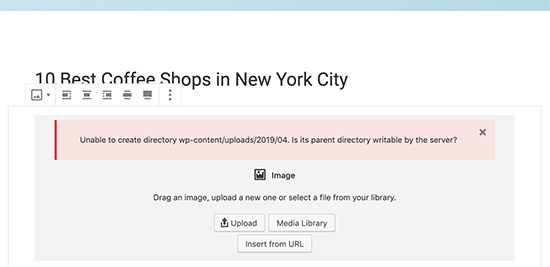
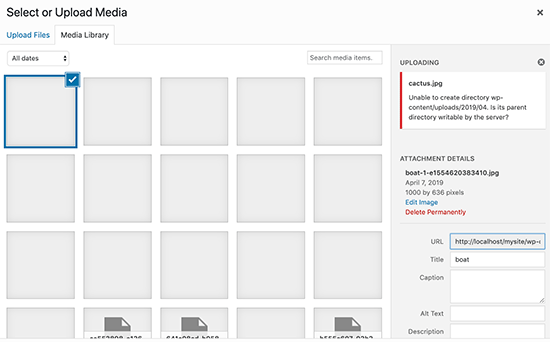
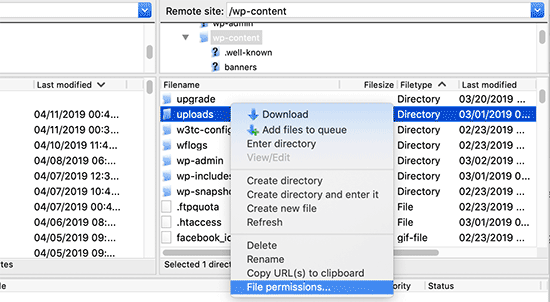
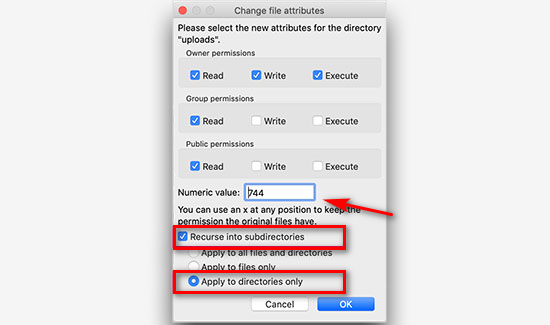
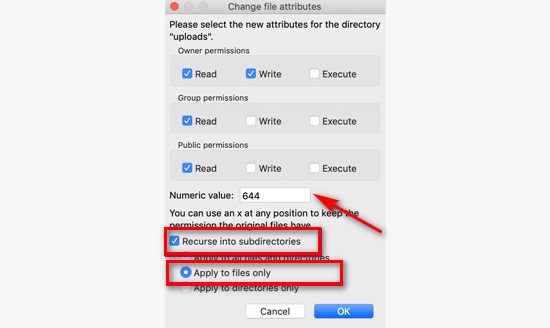
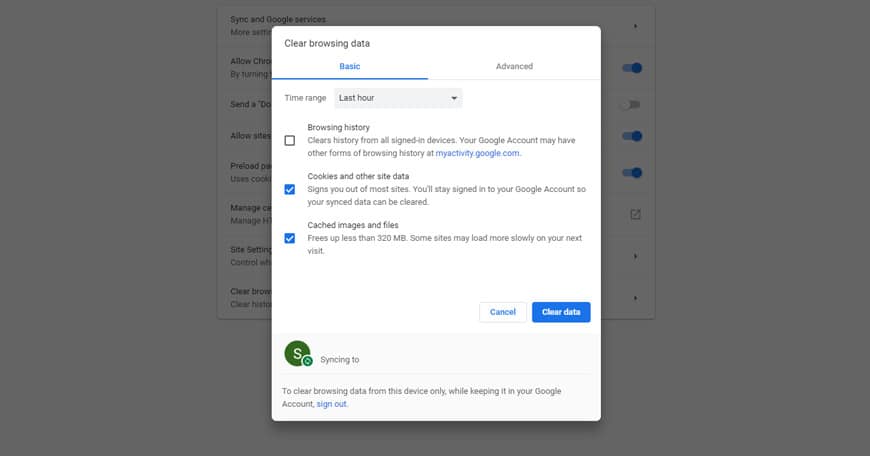
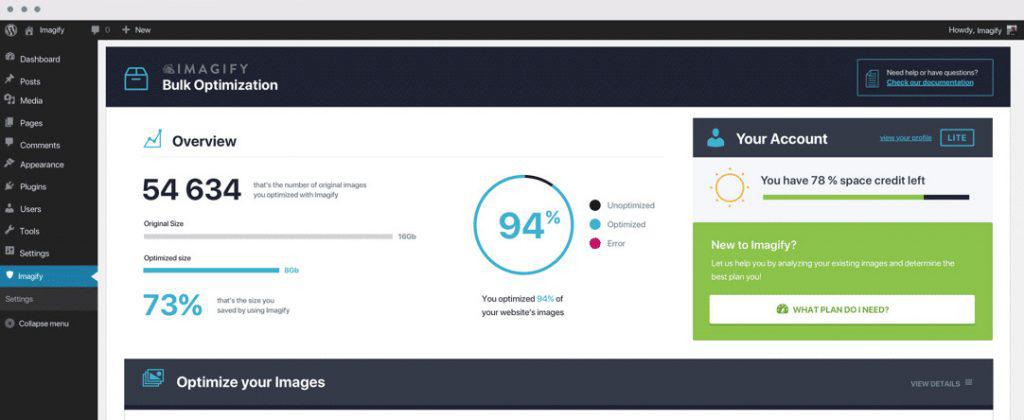
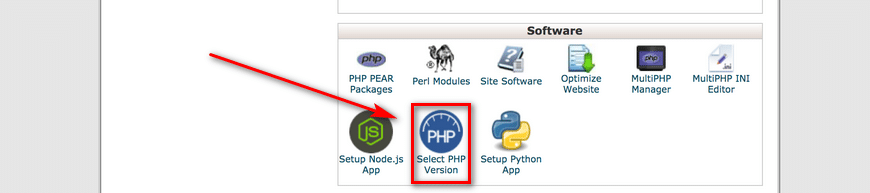



















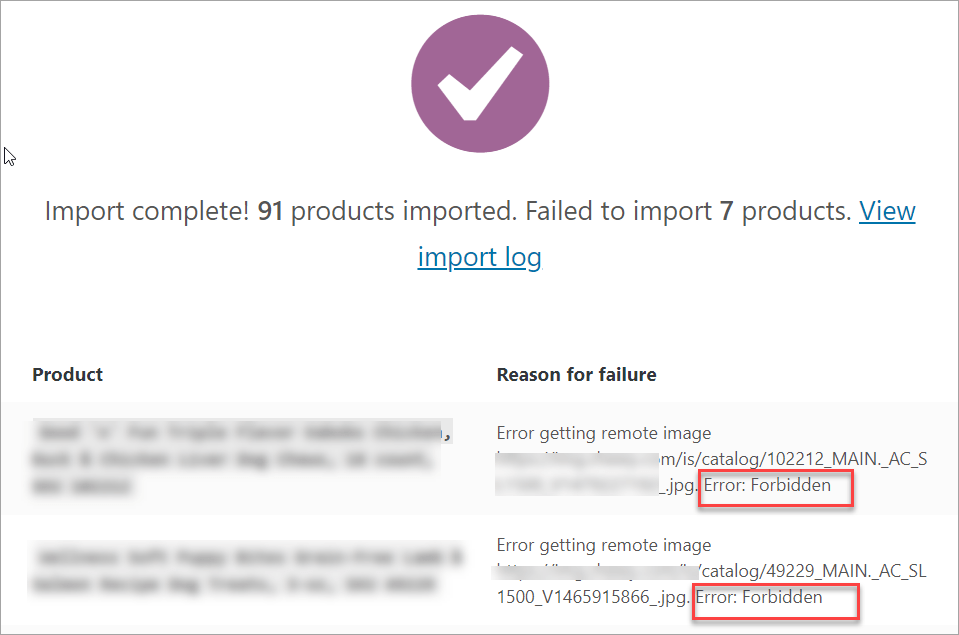
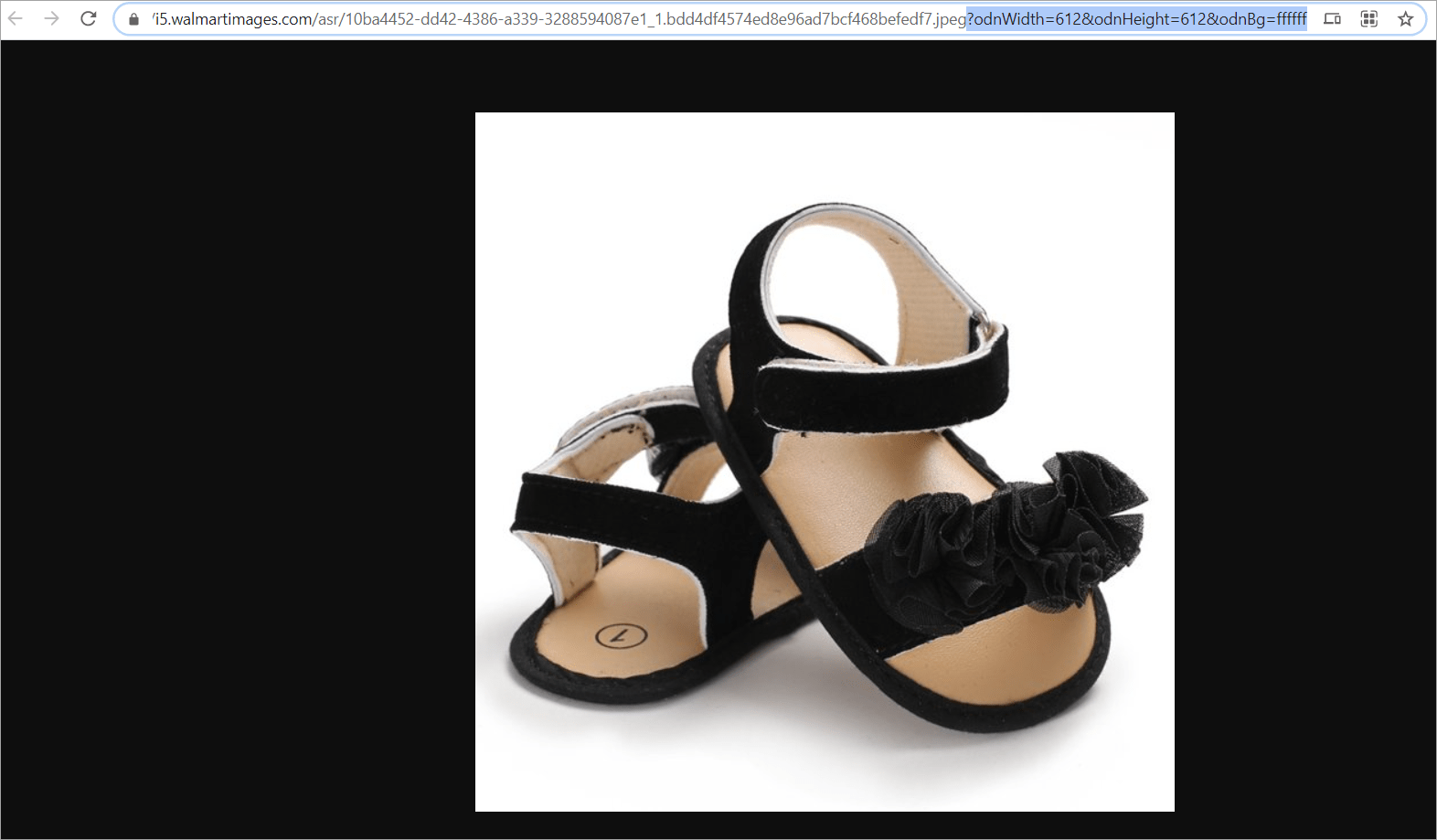
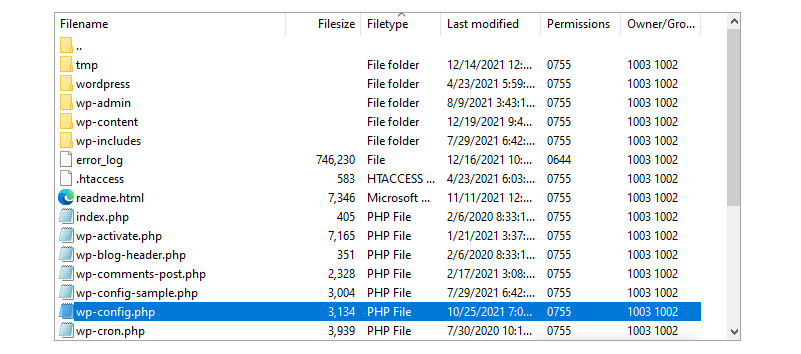
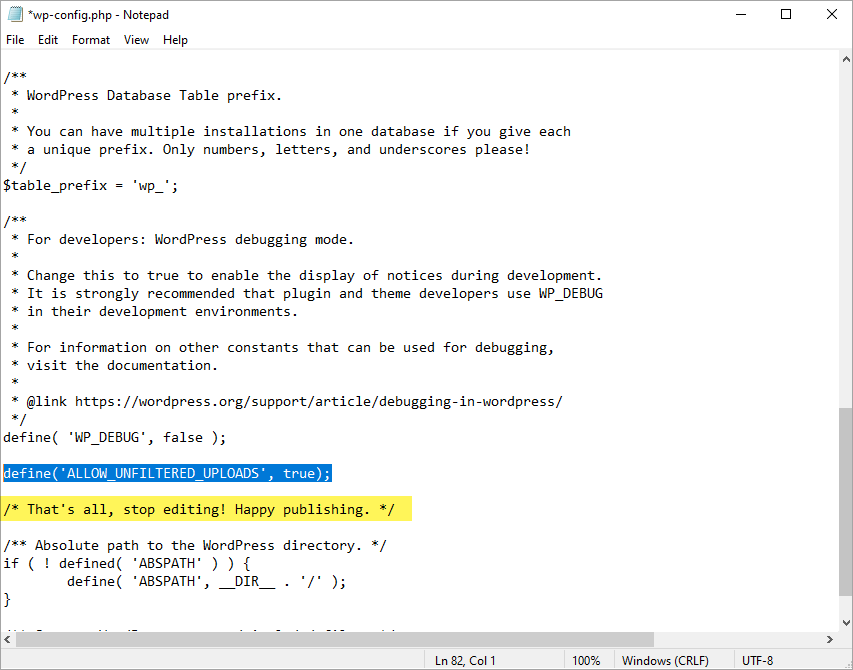

 Сообщение было отмечено Tonia_ как решение
Сообщение было отмечено Tonia_ как решение




